Einführung
Probleme mit einem zweiten Desktop-Monitor, der bei der Netflix-Wiedergabe einen schwarzen Bildschirm flackert, können frustrierend sein. Dieses Problem stört Ihr Seherlebnis und kann Ihren zweiten Monitor unbrauchbar machen. Um Ihnen zu helfen, wieder ein nahtloses Streaming-Erlebnis zu genießen, bietet dieser Artikel eine umfassende Anleitung zur Fehlerbehebung und Behebung des Problems. Wir werden potenzielle Ursachen, grundlegende und fortgeschrittene Fehlerbehebungsschritte, Netflix-spezifische Lösungen, Fallstudien, präventive Tipps und Antworten auf einige häufig gestellte Fragen behandeln.
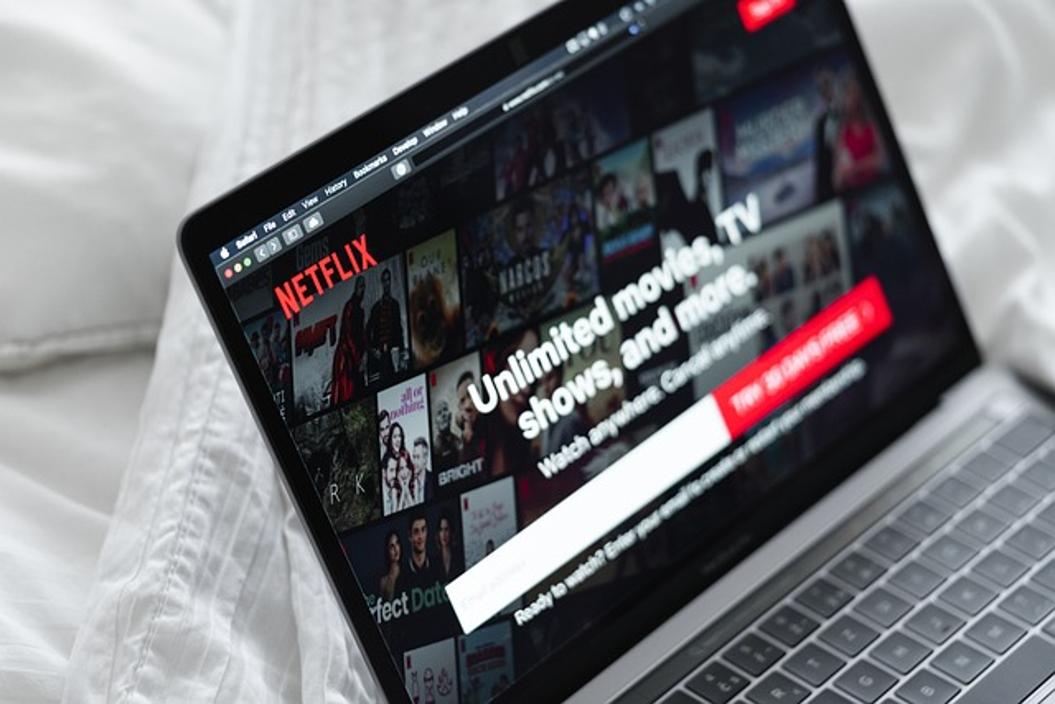
Häufige Ursachen für Probleme mit flackernden schwarzen Bildschirmen auf dem zweiten Monitor
Das Verständnis der häufigsten Ursachen für einen flackernden schwarzen Bildschirm auf Ihrem zweiten Monitor hilft Ihnen, das Problem effektiv zu diagnostizieren und zu lösen. Hier sind die Hauptschuldigen:
Hardware-Kompatibilitätsprobleme
Inkompatibilität zwischen Ihrem Monitor und Ihrer Grafikkarte kann zu Anzeigeproblemen führen. Nicht alle Monitore sind mit jeder Grafikkarte kompatibel. Stellen Sie sicher, dass Ihr Monitor und Ihre Grafikkarte die gleichen Anzeigeeinstellungen und Auflösungen unterstützen.
Veraltete Treiber
Veraltete oder beschädigte Grafiktreiber können zu Anzeigeproblemen führen. Treiber erleichtern die Kommunikation zwischen Ihrer Hardware und Software. Wenn sie nicht auf dem neuesten Stand sind, kann dies zu verschiedenen visuellen Störungen, einschließlich schwarzer Bildschirme, führen.
Verbindungs- und Kabelprobleme
Fehlerhafte oder lockere Kabel können das Signal zwischen Ihrem Computer und Monitor stören. Beschädigte HDMI-, DisplayPort- oder VGA-Kabel können dazu führen, dass Ihr Bildschirm flackert oder intermittierend schwarz wird. Überprüfen Sie immer die Integrität Ihrer Kabel und Verbindungen.
Softwarekonflikte
Konflikte zwischen verschiedenen Softwareanwendungen, wie z. B. Netflix und anderen Programmen, die auf Ihrem Computer laufen, können Anzeigeprobleme verursachen. Diese Softwarekonflikte könnten die normale Funktionsweise Ihres Monitors beeinträchtigen.
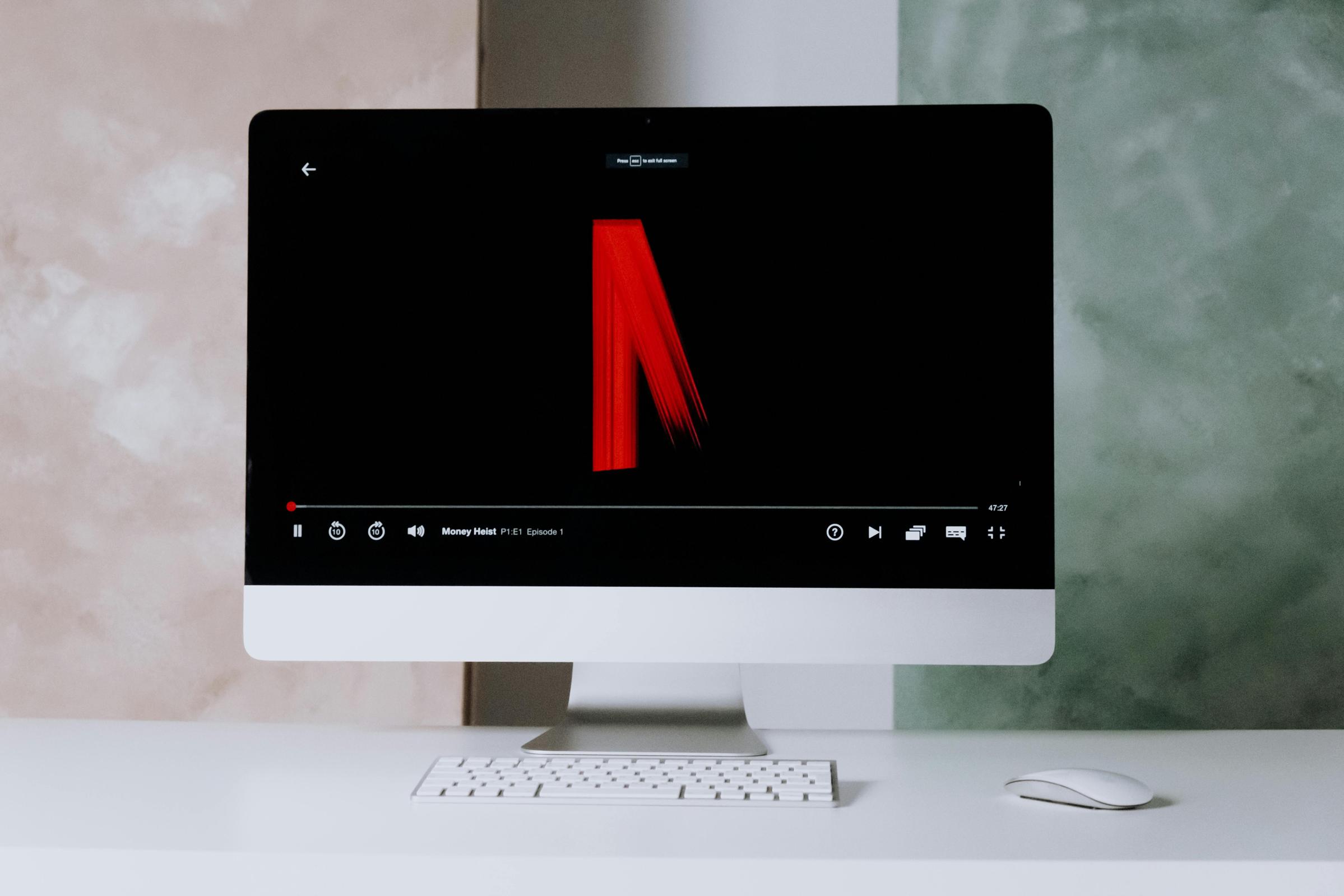
Grundlegende Schritte zur Fehlerbehebung
Bevor Sie sich mit komplexeren Lösungen befassen, versuchen Sie diese grundlegenden Schritte zur Fehlerbehebung, um das Problem zu lösen.
Überprüfen Sie Kabel und Verbindungen
- Trennen und verbinden Sie die Kabel, die Ihren Monitor mit dem Desktop verbinden, erneut.
- Stellen Sie sicher, dass alle Verbindungen sicher und frei von Schäden sind.
- Testen Sie, wenn möglich, mit einem anderen Kabel, um mögliche kabelbezogene Probleme auszuschließen.
Grafiktreiber aktualisieren
- Öffnen Sie den Geräte-Manager auf Ihrem Computer.
- Lokalisieren Sie den Abschnitt Anzeigeadapter und erweitern Sie ihn.
- Klicken Sie mit der rechten Maustaste auf Ihre Grafikkarte und wählen Sie „Treiber aktualisieren“.
- Befolgen Sie die Anweisungen auf dem Bildschirm, um das Update abzuschließen.
Monitoreinstellungen anpassen
- Greifen Sie über die Tasten am Monitor auf das Menü zu.
- Stellen Sie sicher, dass die Eingabequelle korrekt eingestellt ist.
- Überprüfen und setzen Sie gegebenenfalls benutzerdefinierte Anzeigeeinstellungen zurück, die möglicherweise stören.
Netflix-spezifische Lösungen
Wenn das Problem speziell bei der Verwendung von Netflix weiterhin besteht, versuchen Sie diese gezielten Abhilfemaßnahmen.
Browser-Cache und Cookies löschen
- Öffnen Sie Ihren Webbrowser.
- Gehen Sie zum Einstellungs- oder Präferenzmenü.
- Löschen Sie Ihren Cache und Ihre Cookies.
Updates für die Netflix-App oder den Browser prüfen
- Stellen Sie sicher, dass die Netflix-App auf die neueste Version aktualisiert ist, wenn Sie sie verwenden.
- Wenn Sie über einen Webbrowser streamen, überprüfen Sie auf ausstehende Updates und installieren Sie diese.
Browsereinstellungen optimieren
- Deaktivieren Sie die Hardwarebeschleunigung in den Browsereinstellungen.
- Stellen Sie sicher, dass die Sicherheitseinstellungen Ihres Browsers Netflix ohne Einschränkungen ausführen lassen.
Erweiterte Fehlerbehebung
Wenn grundlegende Schritte das Problem nicht lösen, ist eine erweiterte Fehlerbehebung erforderlich.
Abgesicherter Modus
- Starten Sie Ihren Computer neu und starten Sie im abgesicherten Modus.
- Überprüfen Sie, ob das Problem weiterhin besteht. Wenn nicht, könnte ein Softwarekonflikt das Problem verursachen.
Systemupdates
- Überprüfen Sie Ihr Betriebssystem auf ausstehende Updates.
- Installieren Sie alle Updates, um sicherzustellen, dass Ihr System die neueste Software verwendet.
Umgang mit Hintergrundprozessen
- Öffnen Sie den Task-Manager (Strg + Umschalt + Esc).
- Identifizieren und schließen Sie unnötige Hintergrundprozesse, die Netflix stören könnten.

Fallstudien und reale Beispiele
John, ein begeisterter Netflix-Nutzer, hatte ähnliche Probleme mit seinem zweiten Monitor, der einen schwarzen Bildschirm flackerte. Nach vielen Versuchen und Irrtümern löste das Anpassen seiner Monitoreinstellungen und das Aktualisieren seiner Grafiktreiber das Problem. Eine andere Benutzerin, Sarah, stellte fest, dass die Verwendung eines neuen HDMI-Kabels ihr Problem vollständig beseitigte. Diese realen Beispiele zeigen, dass unterschiedliche Lösungen für unterschiedliche Benutzer funktionieren können.
Präventionstipps für zukünftige Probleme
Vorbeugende Maßnahmen können Ihnen helfen, die Wahrscheinlichkeit zu minimieren, dass Ihr zweiter Monitor erneut auf schwarze Bildschirmprobleme stößt:
Regelmäßige Software-Updates
Halten Sie Ihr System, Ihre Grafiktreiber und Ihre Anwendungen immer auf dem neuesten Stand, um Kompatibilität und reibungslose Funktion sicherzustellen.
Richtige Hardware-Einrichtungspraktiken
Stellen Sie sicher, dass Ihre Hardware richtig eingerichtet ist – verwenden Sie nur kompatible Monitore und Grafikkarten und stellen Sie sicher, dass alle Kabel sicher verbunden sind.
Verwendung hochwertiger Kabel und Anschlüsse
Investieren Sie in hochwertige Kabel und Anschlüsse, um Signalunterbrechungen zu vermeiden und eine stabile Verbindung aufrechtzuerhalten.
Fazit
Die Erfahrung, dass Ihr zweiter Desktop-Monitor beim Ansehen von Netflix einen schwarzen Bildschirm flackert, kann ziemlich ärgerlich sein, aber mit den richtigen Schritten können Sie das Problem schnell lösen. Durch das Verständnis der häufigsten Ursachen, die Durchführung grundlegender und erweiterter Fehlerbehebung und die Anwendung problembezogener Lösungen können Sie Ihr Seherlebnis wieder auf Kurs bringen. Präventive Maßnahmen werden dazu beitragen, dass Sie in Zukunft nicht erneut mit diesem Problem konfrontiert werden.
Häufig gestellte Fragen
Warum blinkt mein zweiter Monitor schwarz, wenn ich Netflix schaue?
Ihr zweiter Monitor könnte aufgrund von Hardware-Kompatibilitätsproblemen, veralteten Treibern, Verbindungsproblemen oder Software-Konflikten, die speziell beim Streaming von Netflix ausgelöst werden, schwarz blinken.
Wie kann ich meine Grafikkartentreiber aktualisieren?
Sie können Ihre Grafikkartentreiber aktualisieren, indem Sie auf den Geräte-Manager zugreifen, den Abschnitt Anzeigeadapter suchen, mit der rechten Maustaste auf Ihre Grafikkarte klicken und ‚Treiber aktualisieren‘ auswählen.
Was soll ich tun, wenn keiner der Schritte zur Fehlerbehebung funktioniert?
Wenn keiner der beschriebenen Schritte zur Fehlerbehebung Ihr Problem löst, sollten Sie in Erwägung ziehen, professionelle technische Unterstützung in Anspruch zu nehmen, um das zugrunde liegende Problem zu diagnostizieren und zu beheben.
